Når jeg jobber på FixThePhoto, redigerer jeg vanligvis bilder. Men for et par måneder siden begynte jeg å jobbe med bryllupsvideoprosjekter fordi det er lettere når du for eksempel jobber med bilder og videoer av samme bryllup. Det motiverte meg til å forbedre fargegraderingsferdighetene mine og se etter den beste fargegraderingsprogramvaren for å få alle klippene til å se konsistente ut.
Når jeg gjennomgikk forskjellige scener, var jeg misfornøyd med at en video som så fin og polert ut på den kalibrerte skjermen min hadde en annen fargetone på klientenes bærbare datamaskiner. Det gylne timesegmentet ser vanligvis altfor mettet ut, mens det neonbelyste fragmentet så flatt og utvasket ut.
Jeg var opprørt over en slik effekt helt til jeg innså at det var nødvendig å oppnå konsistens slik at opptakene så like ut på skjermene av forskjellige typer. Jeg gjorde subtile justeringer for å oppnå konsistens og klarte å transformere videoen min fullstendig.

Hvis du shoot tar bilder med flere kameraer, kan det være utfordrende å utføre fargegradering uten problemer. Det kan for eksempel hende du må kombinere opptak med et profesjonelt kamera og mobiltelefon.
Det er også forskjeller mellom populære kameramerker. Hvis du har et Sony-kamera, har du kanskje lagt merke til at det tar opp opptak med kule toner. Canon eller RØDE kameraer lar deg fange varmere bilder med utmerket kontrast.
Selv om du bruker forskjellige objektiver for kameraet, kan det påvirke fargen. Men ved å bruke dedikert programvare for fargegradering og justere innstillingene for opptakene manuelt, kan du oppnå et konsistent resultat.
Hvis du ikke vil at forskjellige deler av videoen din skal se feil ut, må du sørge for å utføre fargekorrigering for å produsere opptak av profesjonell kvalitet.
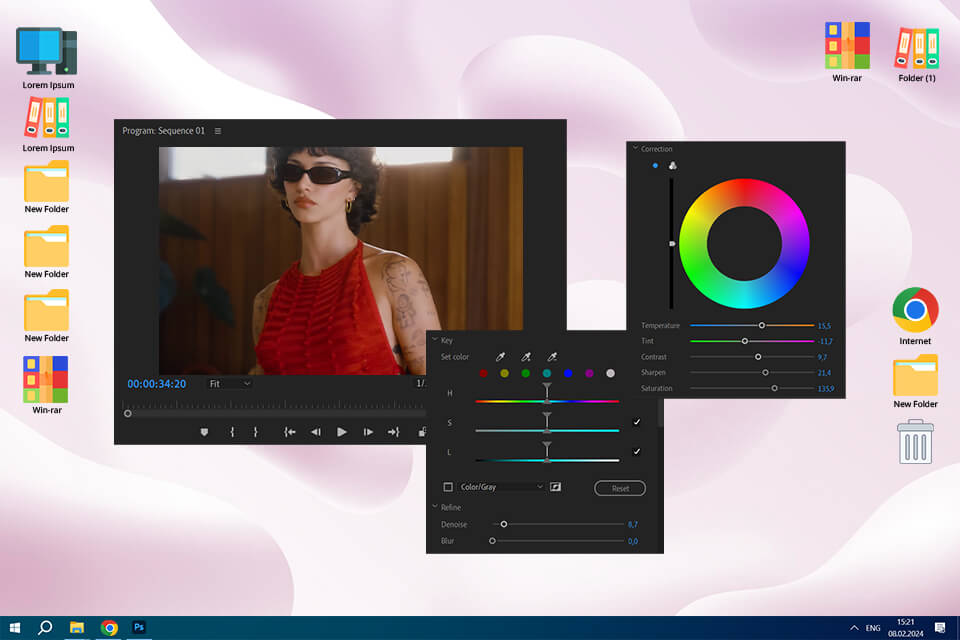
Da jeg ønsket å forbedre kvaliteten på reklamen for motemerket, bestemte jeg meg for å teste Adobe Premiere Pro for å se om det kan hjelpe meg med å optimalisere arbeidsflyten for fargegradering. Etter den siste oppdateringen har programmet nå enda flere fargekorrigeringsverktøy, som lar meg bruke det til profesjonelle formål.
Da jeg først begynte å bruke denne abonnementsbaserte fargegraderingsprogramvaren for Windows, visste jeg ikke om den passet mine behov. Etter å ha testet det, var jeg imidlertid fornøyd med det faktum at det ga resultater av pro-kvalitet. Programmet har utmerket valuta for pengene. Ved å bruke de avanserte verktøyene var jeg i stand til å strømlinjeforme arbeidsflyten min og fokusere på de kreative prosjektene mine uten å bekymre meg for tekniske detaljer.
Nøkkelfunksjoner:
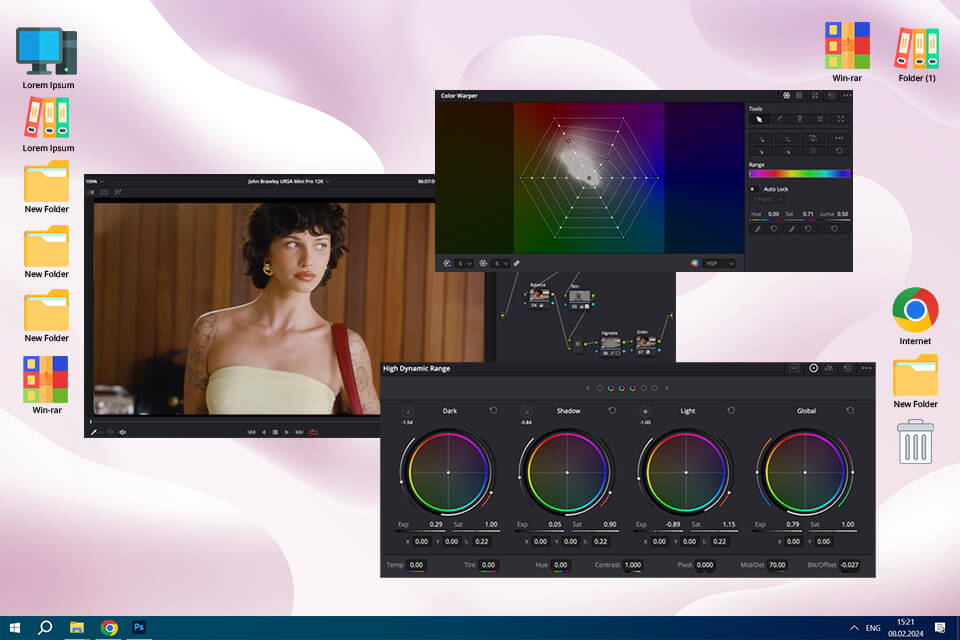
Min kollega var virkelig imponert over funksjonaliteten til DaVinci Resolve, så jeg bestemte meg for å teste den ut når jeg redigerer reklamen fordi jeg ikke stoler på full fri programvare. Målet mitt var å sjekke om fargegraderingsverktøyene var perfekte for å forbedre kvaliteten på opptakene mine og optimalisere min vanlige arbeidsflyt.
Til tross for de åpenbare fordelene, var det vanskelig for meg å mestre den nodebaserte arbeidsflyten. Det som gjør dette programmet forskjellig fra Premiere Pro med dets fargegraderingsverktøy integrert i tidslinjen, er at Resolve krever at brukerne tar flere skritt for å oppnå sammenlignbare resultater. Det var vanskelig å mestre det i begynnelsen.
Dessuten måtte jeg bruke litt tid på å lære å navigere gjennom grensesnittet. Men når jeg ble vant til det, var jeg i stand til å se hvorfor så mange fagfolk foretrekker å bruke verktøyene. Den var i stand til å bruke denne fargegraderingsprogramvaren gratis og nyte dens enestående funksjonalitet.
Nøkkelfunksjoner:
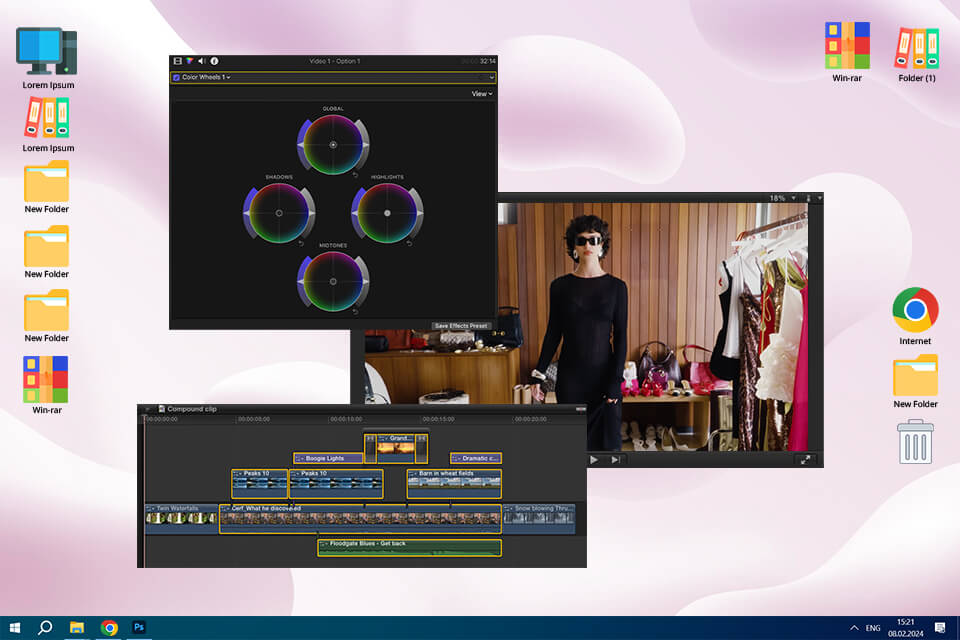
Da vi ønsket å redigere motemerkets reklame på en Mac, bestemte jeg meg for å teste Final Cut Pro X for å bekrefte at fargegraderingsverktøyene er opp til oppgaven. Brukergrensesnittet er ganske strømlinjeformet. Jeg var i stand til å finjustere fargetoner, justere lysstyrken og forbedre metningen ved å bruke fargehjulet. Ved å bruke denne fargegraderingsprogramvaren kan Mac-brukere forbedre mellomtoner, høylys og skygger for å forbedre det generelle utseendet til opptakene.
Til tross for noen mangler, skiller den seg ut for sine raske gjengivelseshastigheter. Jeg var i stand til å forhåndsvise resultatet av redigeringen min i sanntid og eksperimentere med ulike utseende uten å vente på avspilling. Programmet støtter LUT-er, som lar meg forbedre farger som en proff uten å kaste bort mye tid.
Nøkkelfunksjoner:
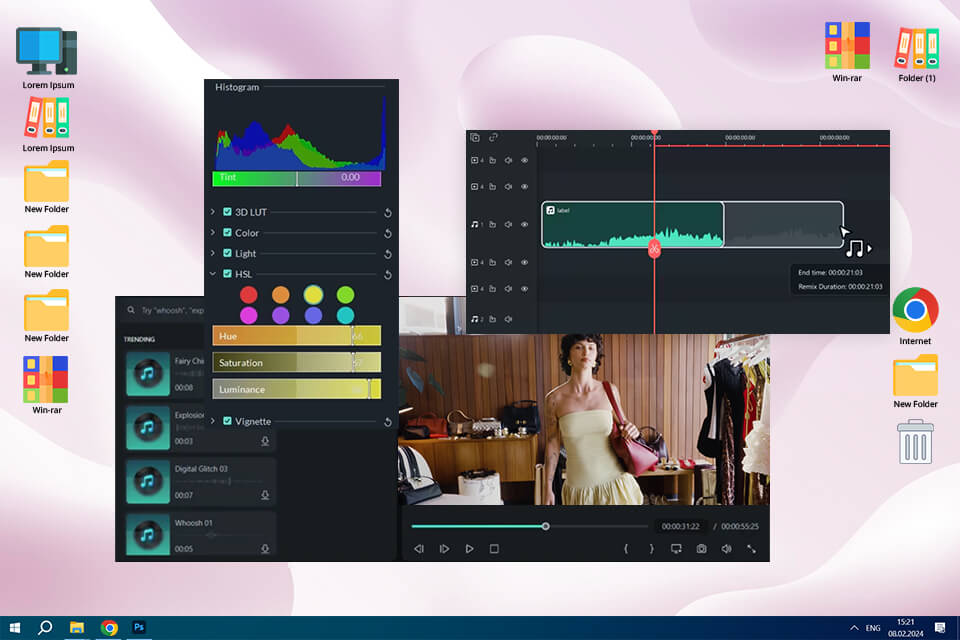
Jeg ville sjekke om filmora var egnet for å utføre fargegradering. Dette er et populært program blant nybegynnere, så jeg bestemte meg for å teste funksjonaliteten. Jeg var ikke sikker på om denne fargegraderingsvideoredigeringsprogramvaren var egnet for profesjonell bruk, så jeg spurte min kollega Eva om råd. Siden hun allerede har brukt det før, informerte hun meg om at det var perfekt egnet for raske redigeringer. Programmet har noen uvanlige fargeeffekter. Det er imidlertid neppe et godt valg for de som ønsker å utføre detaljerte redigeringer.
Oppsummert er filmora en utmerket gratis programvare for fargegradering for de som ønsker å utføre raske redigeringer. Den er perfekt for avansert fargegradering og kan brukes av både profesjonelle og nybegynnere. Det lar brukere oppnå perfekte resultater uten å mestre komplekse verktøy.
Nøkkelfunksjoner:
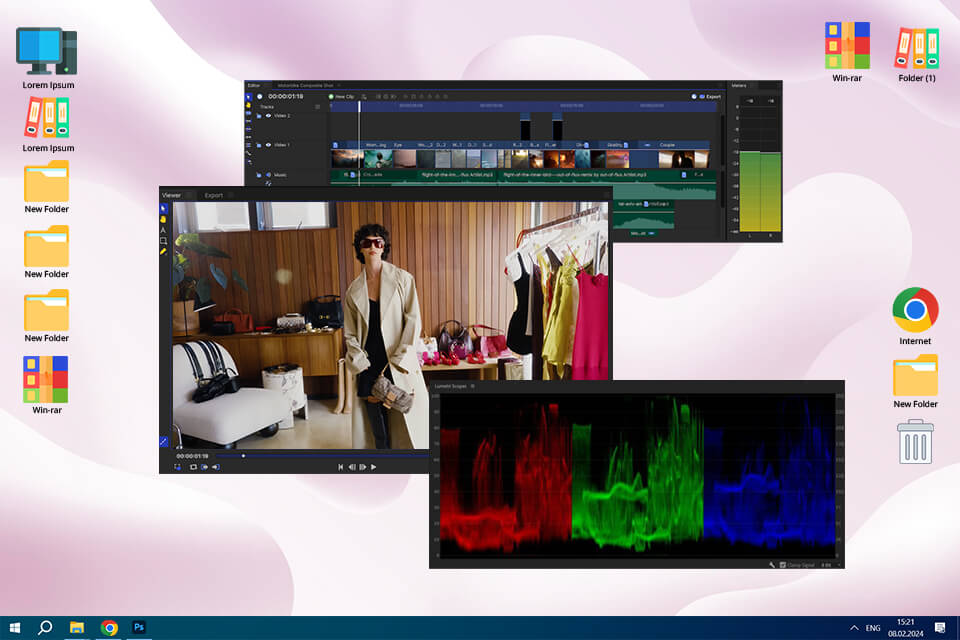
Jeg hadde allerede brukt FXhome by Artlist da jeg jobbet med et av prosjektene mine, bestemte jeg meg for å teste fargegraderingsverktøyene. Det er en dedikert programvare for videoredigering, så jeg ønsket å finne ut om det var egnet for å utføre ulike redigeringer og forbedre en reklame for motemerker.
Til tross for noen mindre mangler, er FXhome by Artlist en av de beste videofargegraderingsprogramvarene for nybegynnere og innholdsskapere. Den lar brukere redigere filer i flere formater, kommer med en rekke tidslinjeverktøy og har en samling effekter, inkludert uskarphet, forvrengning, skarphet og fordreining.
Nøkkelfunksjoner:
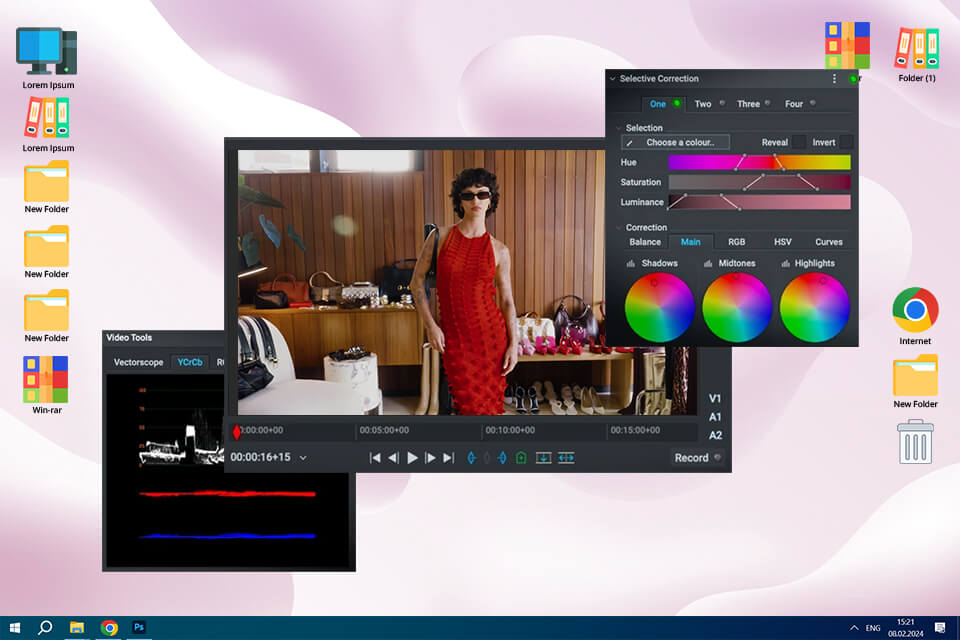
Når jeg søkte etter programvare for fotofargegradering, så jeg ofte lightworks øverst i søkeresultatene. Siden den ofte brukes av skaperne av Hollywood-filmer, bestemte jeg meg for å sjekke om den var egnet til å redigere en reklame for motemerke.
Hvis du vil oppdage en postproduksjonssuite, er lightworks akkurat det du trenger. Selv om du bestemmer deg for å bruke gratisversjonen av denne programvaren for fargegradering, vil du kunne få tilgang til en rekke verktøy som lar brukerne jobbe med farger. Du må imidlertid betale for Pro-versjonen for å få tilgang til avansert funksjonalitet.
Nøkkelfunksjoner:
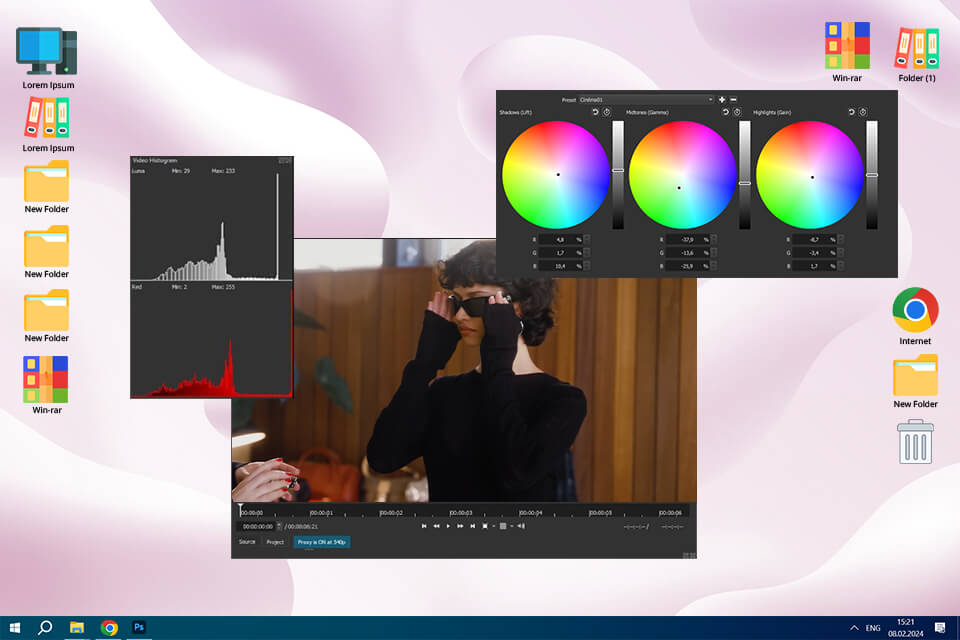
Jeg stoler ofte på råd fra videoredaktørene våre når jeg velger programvare. De anbefalte shotcut som en utmerket amatørprogramvare. Som det er en programvare for åpen kildekode-videoredigering, jeg ville se om det var egnet for redigering av mote-reklameopptakene.
Du kan få tilgang til fargegraderingsverktøy når du bruker filtrene. De lar deg justere skygger, fikse mellomtoner og redigere høylys. Ved å bruke fargehjulene og glidebryterne klarte jeg å konfigurere innstillingene med høy presisjon. Denne programvaren for fargegradering av bilder og videoer hjalp meg med å skape et godt balansert resultat. Ikke desto mindre ble programmet redusert når jeg brukte for mange filtre på en gang.
Selv om det neppe er den raskeste løsningen for avansert fargegradering, er det et flott alternativ for redaktører som leter etter intuitiv og rimelig programvare.
Nøkkelfunksjoner:
Nylig oppdaget jeg en ny trend innen fargegradering. Det innebærer bruk av AI-basert programvare for fargegraderingsvideo. Jeg bestemte meg for å teste ut de AI-baserte funksjonene som lar brukere automatisk forbedre fargebalansen, matche toner i forskjellige videoer og få nyttige forslag.
Først ble jeg imponert over resultatet. Jeg trengte ikke å utføre disse oppgavene manuelt, noe som sparte meg for mye tid. Men jo mer jeg testet disse funksjonene, jo mer innså jeg hvorfor fargeleggere foretrakk å ikke stole helt på denne teknologien.
AI-verktøy lar brukere fremskynde arbeidsflytene sine, og eliminerer behovet for å forbedre hvert skudd manuelt. Jeg var i stand til å bruke AI-basert programvare for videofargegradering for raskt å analysere opptakene og få utmerkede resultater med noen få klikk. Det gjør slike programmer egnet for de som jobber med opptak tatt med forskjellige kameraer i forskjellige lyssituasjoner.

Den største ulempen er at AI-verktøy ikke gir konsistente resultater. Noen ganger ser slike redigeringer urealistiske ut, med skygger som er for merkbare og hudtoner som ser unaturlige ut. I motsetning til en profesjonell fargelegger, har ikke AI den kreative intuisjonen til å gå mot universelt aksepterte regler for å oppnå et oppsiktsvekkende resultat.
Tradisjonelle redaktører har ofte et lignende problem etter å ha brukt timer på å justere fargeinnstillinger på en kalibrert skjerm. Når en klient forhåndsviser resultatet på en bærbar skjerm med høy metning og krever fargeforbedringer basert på feil skjerminnstillinger, er det umulig å oppnå pro-level output.
AI-verktøy som er tilgjengelig i programvare for videofargegradering vil ikke kunne levere konsistente resultater av høy kvalitet. Selv om de kan brukes til grunnleggende fargegraderingsoppgaver, vil de neppe erstatte menneskelige redaktører. Imidlertid kan fagfolk bruke dem til å fremskynde arbeidsflyten.
Ettersom farger er avgjørende for historiefortelling, laget vårt ønsket å oppdage programmer som støtter redigeringer med høy nøyaktighet og er ganske intuitive. Hovedformålet vårt var å finne et program som kunne hjelpe oss med å forbedre videokvaliteten ved å bruke pro-grade verktøy og optimalisere arbeidsflyter for brukere med ulike erfaringsnivåer.
Vår pålitelige prosess for testing omfatter flere stadier. Vi bruker ekte opptak for en motemerke-reklame i et sterkt opplyst studio, på gatene om natten og i den gylne timen. Hvert segment har forskjellig belysning. Vi brukte dem til å teste om programmene ville tillate oss å oppnå konsistente farger, få hudtoner til å se naturlige ut og utføre realistisk gradering.
Når vi testet disse programmene, fokuserte vi på så viktige faktorer som integrerte fargehjul, HSL-innstillinger, LUT-støtte, funksjoner for automatisk matching og AI-baserte korreksjoner. Noen programmer har automatiserte verktøy av topp kvalitet, mens andre kommer med nyttige manuelle kontrollfunksjoner.
Etter å ha valgt de beste programmene, bestemte vi oss for å teste noen løsninger som ikke var inkludert i den endelige listen. For eksempel støtter CyberLink PowerDirector rask gjengivelse og kommer med AI-drevne fargekorrigeringsverktøy. Fargegraderingsverktøyene er imidlertid neppe egnet for profesjonell bruk.
Movavi Video Editor har også strømlinjeformet funksjonalitet, noe som gjør den best egnet for raske redigeringer. Ikke desto mindre har fargegraderingsverktøyene begrenset funksjonalitet, så vi kunne ikke bruke dem til avanserte redigeringsoppgaver. Corel VideoStudio har noen oppsiktsvekkende fargeforhåndsinnstillinger. Dessverre har den et utdatert brukergrensesnitt, noe som gjør det mindre praktisk å bruke enn moderne programvare.
For å opprettholde en objektiv tilnærming, vurderte vi de samme opptakene ved hjelp av annen programvare. Det hjalp oss med å vurdere hastighet, brukervennlighet og bildekvalitet. Vi sjekket eksportinnstillinger, gjengivelsestider og avspilling i sanntid. På grunn av dette var vi i stand til å lage en liste over den beste fargegraderingsprogramvaren for PC med nyttige funksjoner, intuitive grensesnitt og ytelse av høy kvalitet.